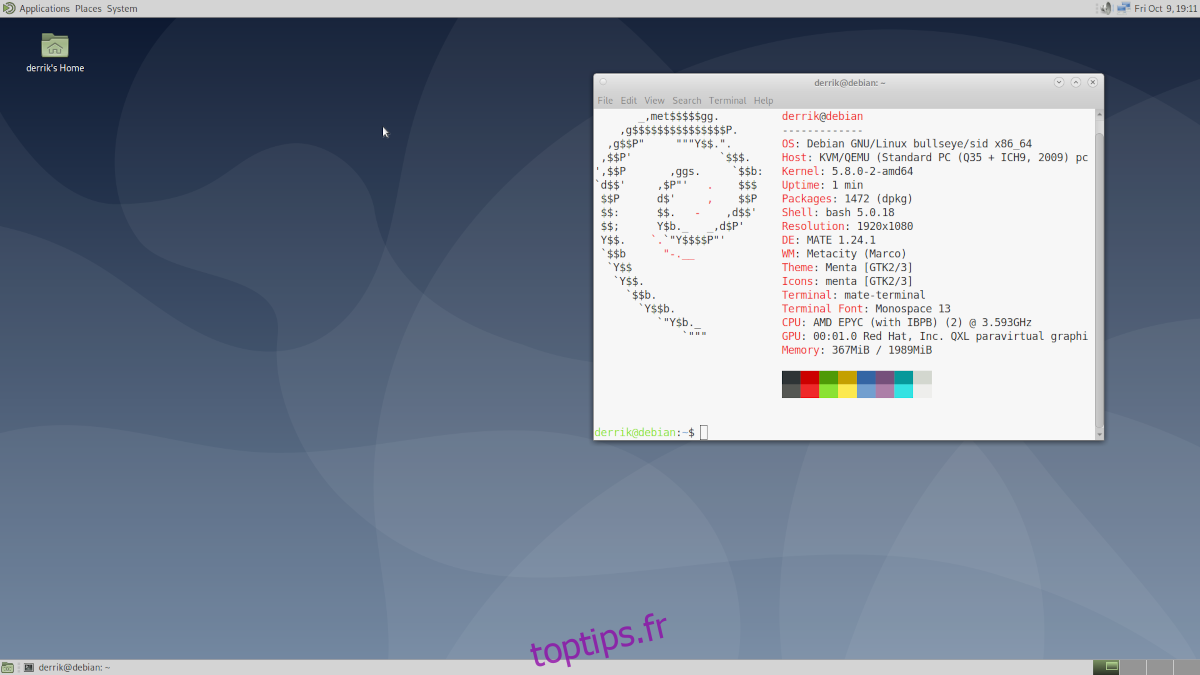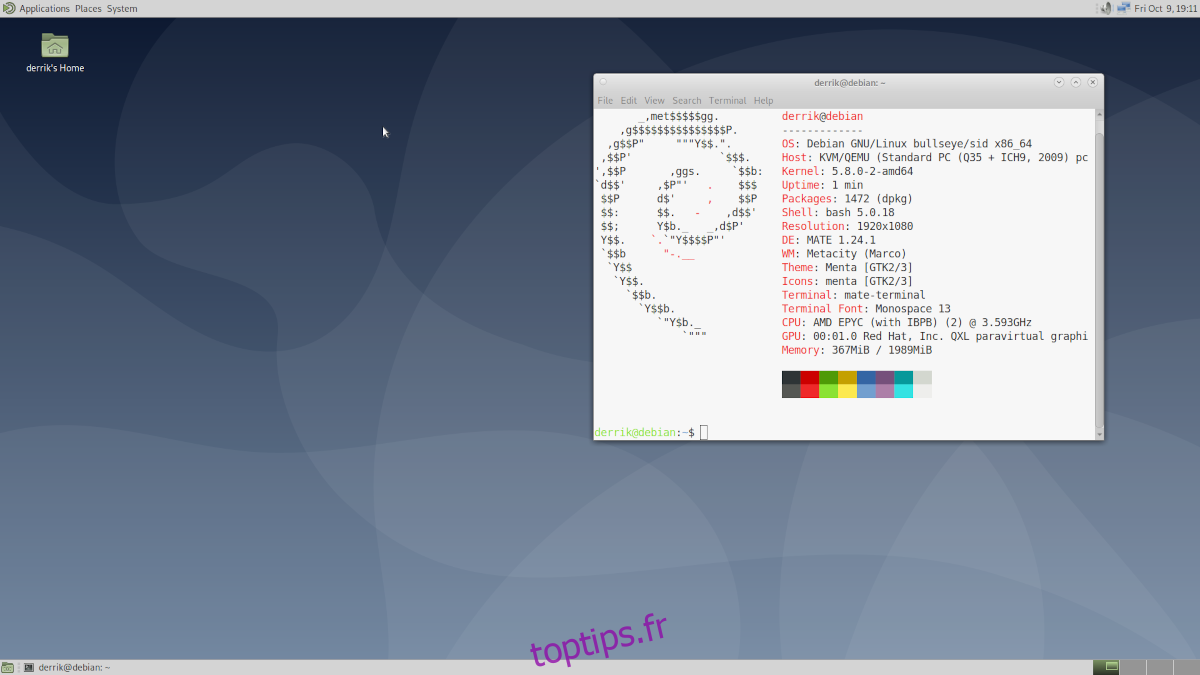Vous cherchez à faire tourner Debian 11 avant sa sortie? Vous ne savez pas comment installer Debian 11? Nous pouvons aider! Suivez-nous pendant que nous vous montrons comment tester Debian 11 tôt!
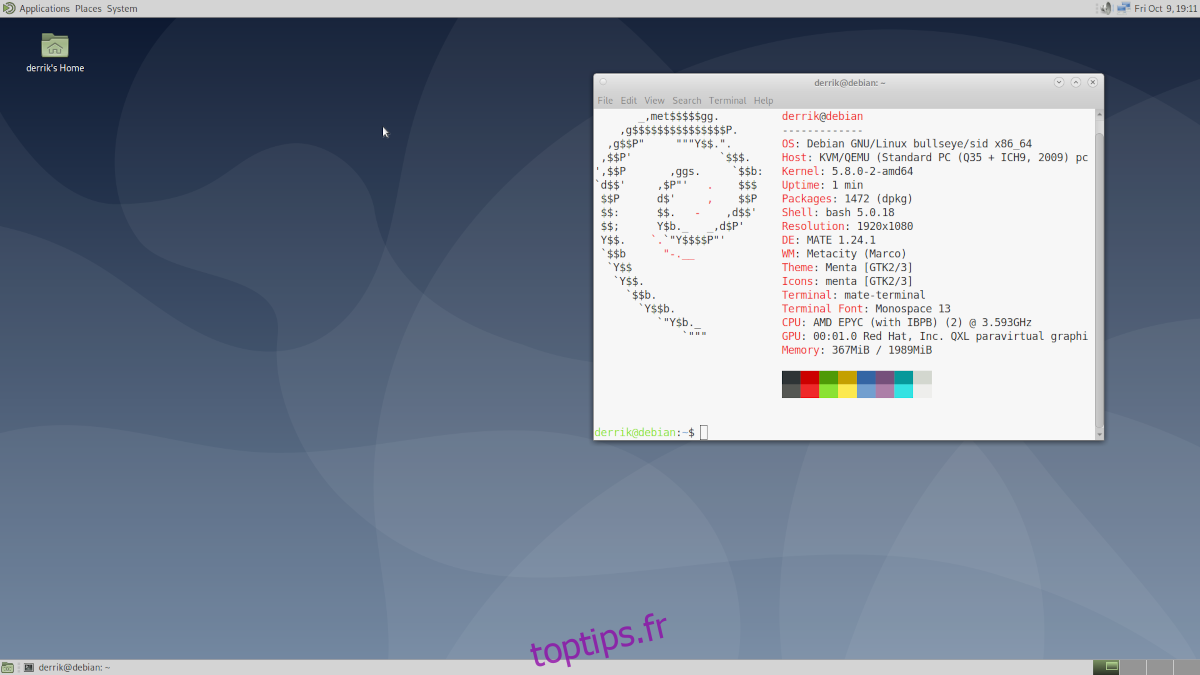
Installer Debian 10
Malheureusement, Debian 11 n’est pas encore disponible au téléchargement sur le site officiel Debian. La raison en est que Debian 10 est actuellement stable, et 11 n’est pas encore marquée comme stable. Donc, pour essayer Debian 11, vous devez d’abord installer Debian 10.
Il y a plusieurs façons de faire fonctionner Debian 10, mais la meilleure façon de procéder est d’utiliser l’installateur net Debian 10, car il ne mesure que quelques mégaoctets et vous permettra de télécharger et d’installer les derniers paquets Debian 10.
Pour configurer Debian 10, vous devez d’abord créer un programme d’installation USB en direct. Pour commencer, téléchargez la dernière Graveur, installez-le et lancez-le. Ensuite, téléchargez le ISO du programme d’installation net Debian 10 à ton ordinateur.
Une fois que l’application Etcher est installée et que l’ISO du programme d’installation net est téléchargé sur votre ordinateur, lancez Etcher et utilisez l’application pour flasher l’ISO du programme d’installation réseau Debian 10 sur USB.
Après avoir flashé l’ISO du programme d’installation net Debian 10 sur USB, redémarrez votre ordinateur et chargez-le dans le BIOS. À l’intérieur du BIOS, configurez-le pour démarrer à partir de l’USB. Cela chargera l’installateur Debian 10.
Suivez les instructions étape par étape ci-dessous pour installer Debian 10 sur votre ordinateur.
Étape 1: Parcourez le menu des langues pour la langue que vous parlez et cliquez sur «Continuer» pour passer à la page suivante.
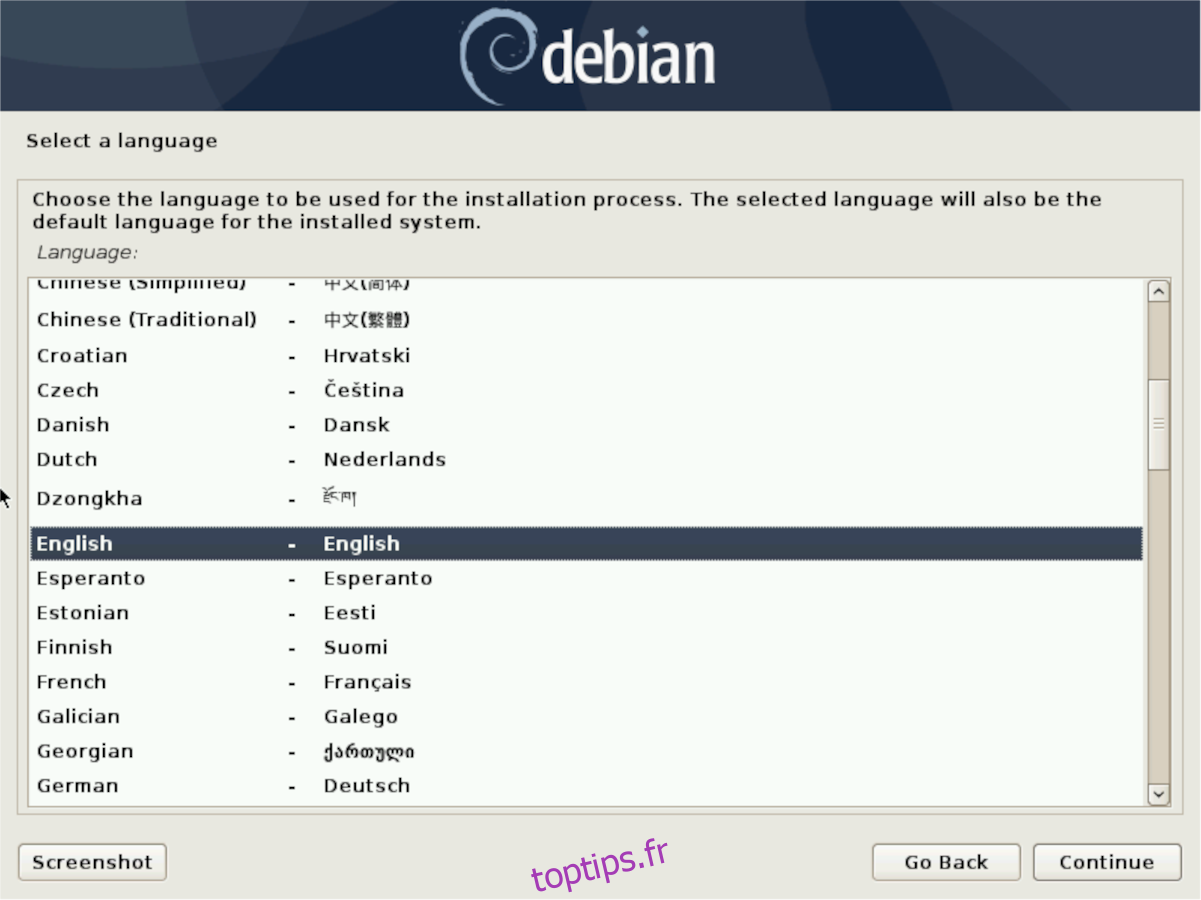
Étape 2: Dans le menu «Sélectionnez votre emplacement», recherchez le pays dans lequel vous vivez et cliquez dessus. Ce menu aidera Debian à déterminer quel fuseau horaire utiliser. Cliquez sur «Continuer» pour passer à la page suivante.
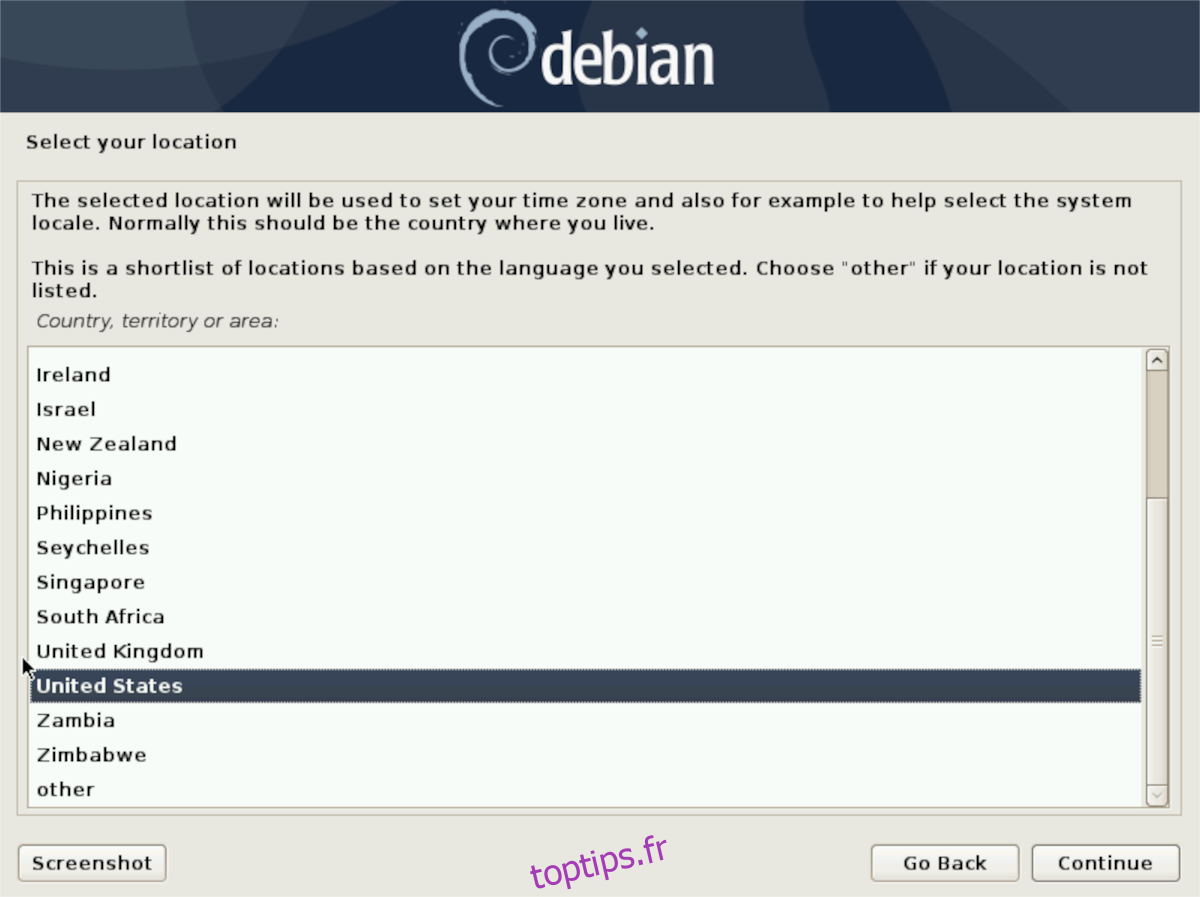
Étape 3: Sélectionnez la langue de votre clavier dans le menu «Configurer le clavier», puis cliquez sur le bouton «Continuer» pour passer à la page suivante.
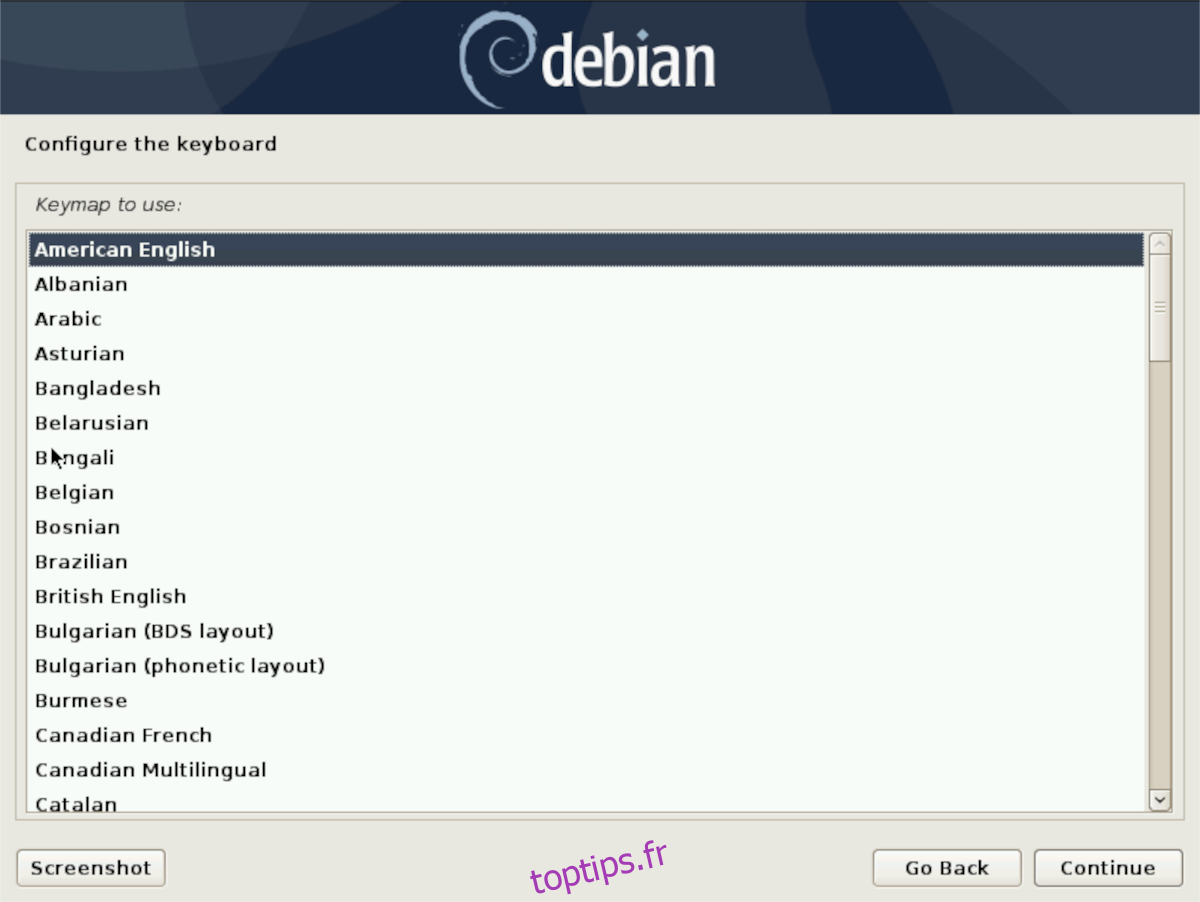
Étape 4: Autorisez Debian à détecter votre matériel et à charger des composants supplémentaires depuis Internet dans le programme d’installation. Une fois le processus terminé, il vous sera demandé de configurer un nom d’hôte (le nom de votre PC). Entrez-le dans la zone de texte et cliquez sur «Continuer» pour continuer.
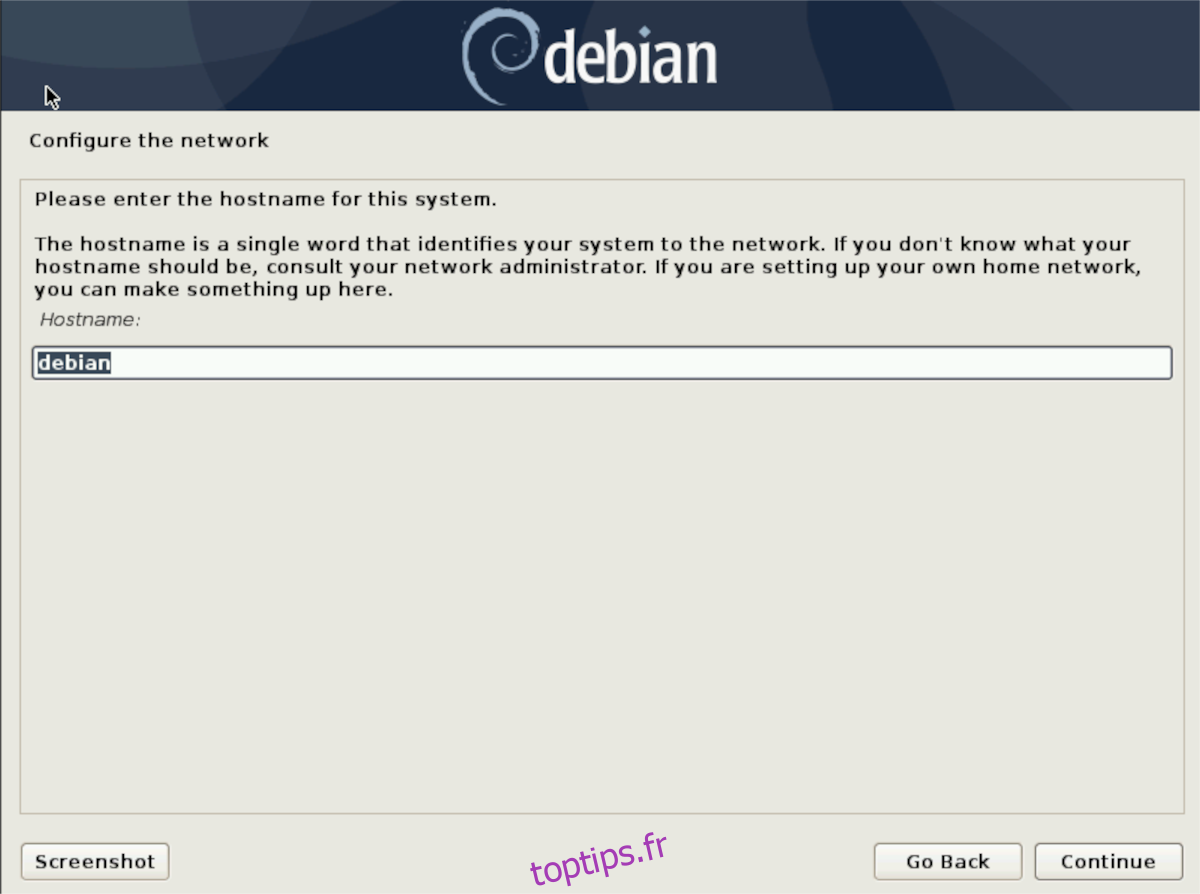
Étape 5: Configurez votre mot de passe root. Assurez-vous que ce mot de passe root est sécurisé et facile à mémoriser. Cliquez sur «Continuer» pour passer à la page suivante.
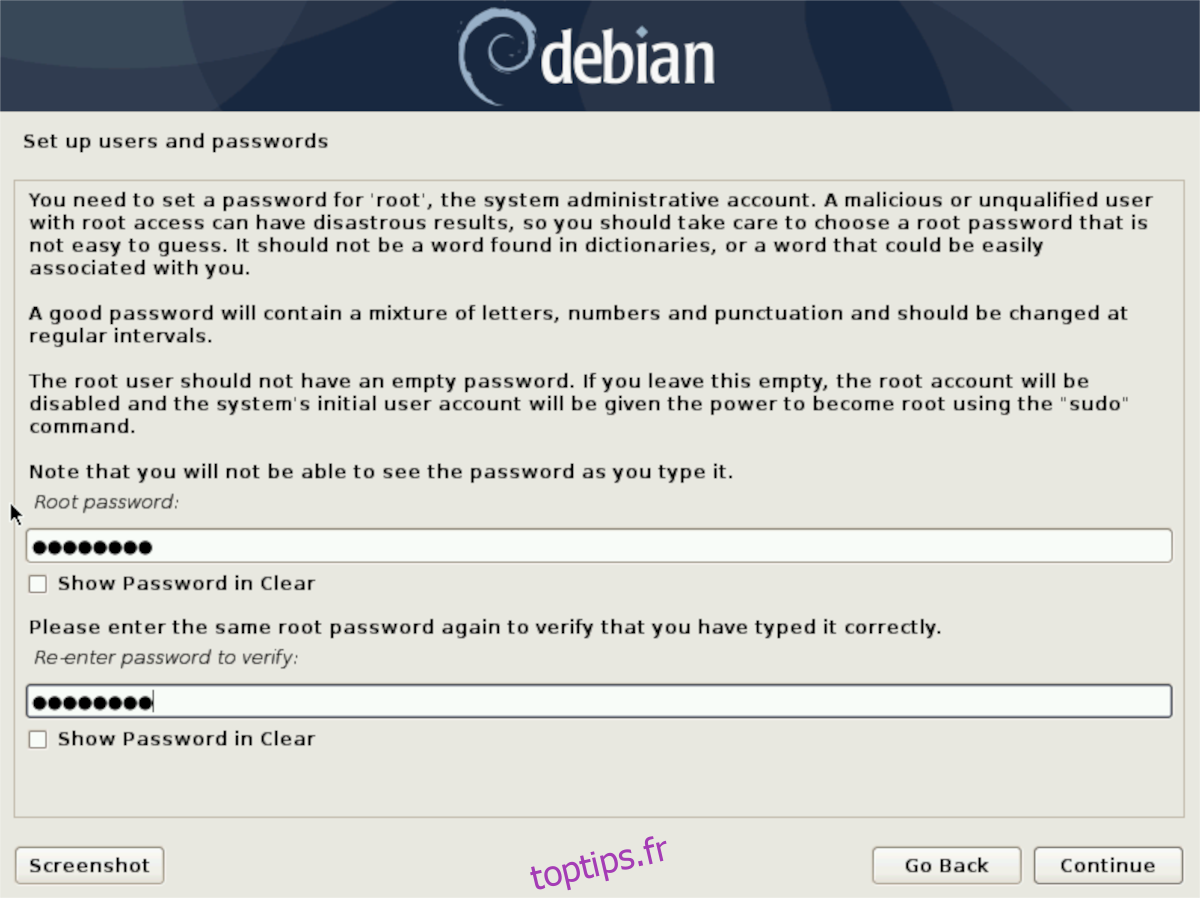
Étape 6: saisissez le nom complet de votre compte utilisateur. Gardez à l’esprit que ce n’est pas votre nom d’utilisateur, mais votre vrai nom. Appuyez sur «Continuer» lorsque vous avez terminé pour continuer.
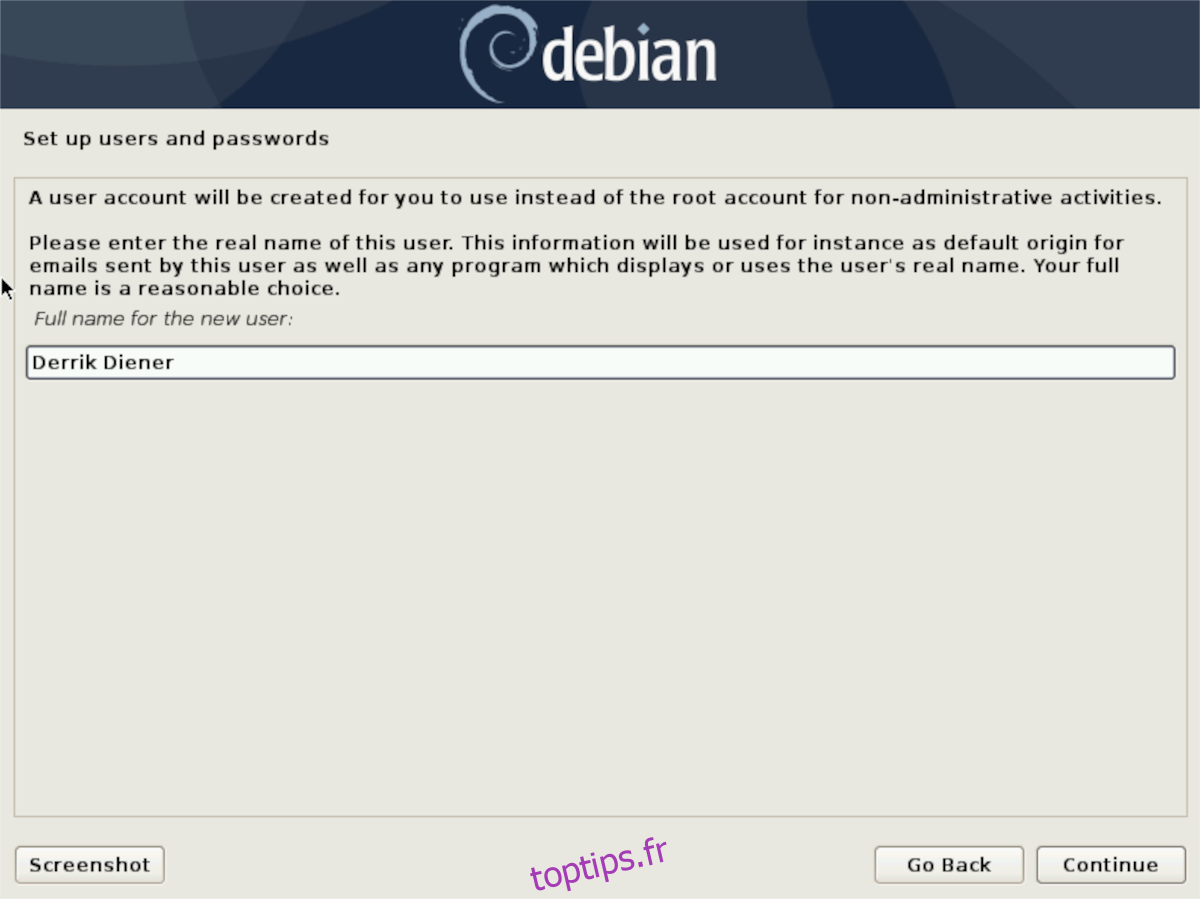
Étape 7: remplissez votre nom d’utilisateur. Il doit être en minuscules. Une fois terminé, cliquez sur «Continuer» pour passer à la page suivante. Sur la page suivante, saisissez le mot de passe de votre utilisateur. Assurez-vous que ce mot de passe est mémorable et sécurisé.
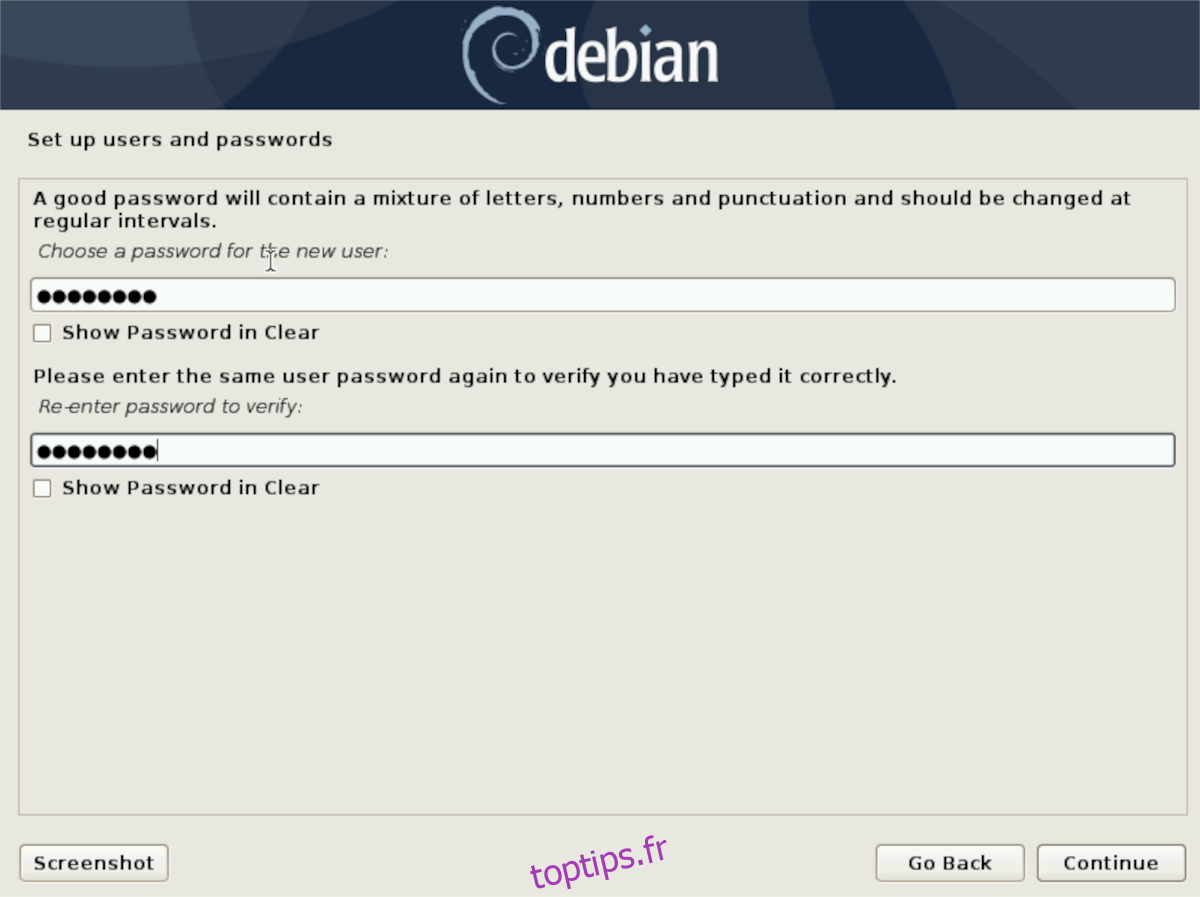
Étape 8: Autorisez Debian à détecter votre disque. Ensuite, sélectionnez «Guidé – utiliser tout le disque» pour partitionner automatiquement votre ordinateur afin d’utiliser l’intégralité du disque dur. Ou, si vous êtes un expert, choisissez l’une des autres options.
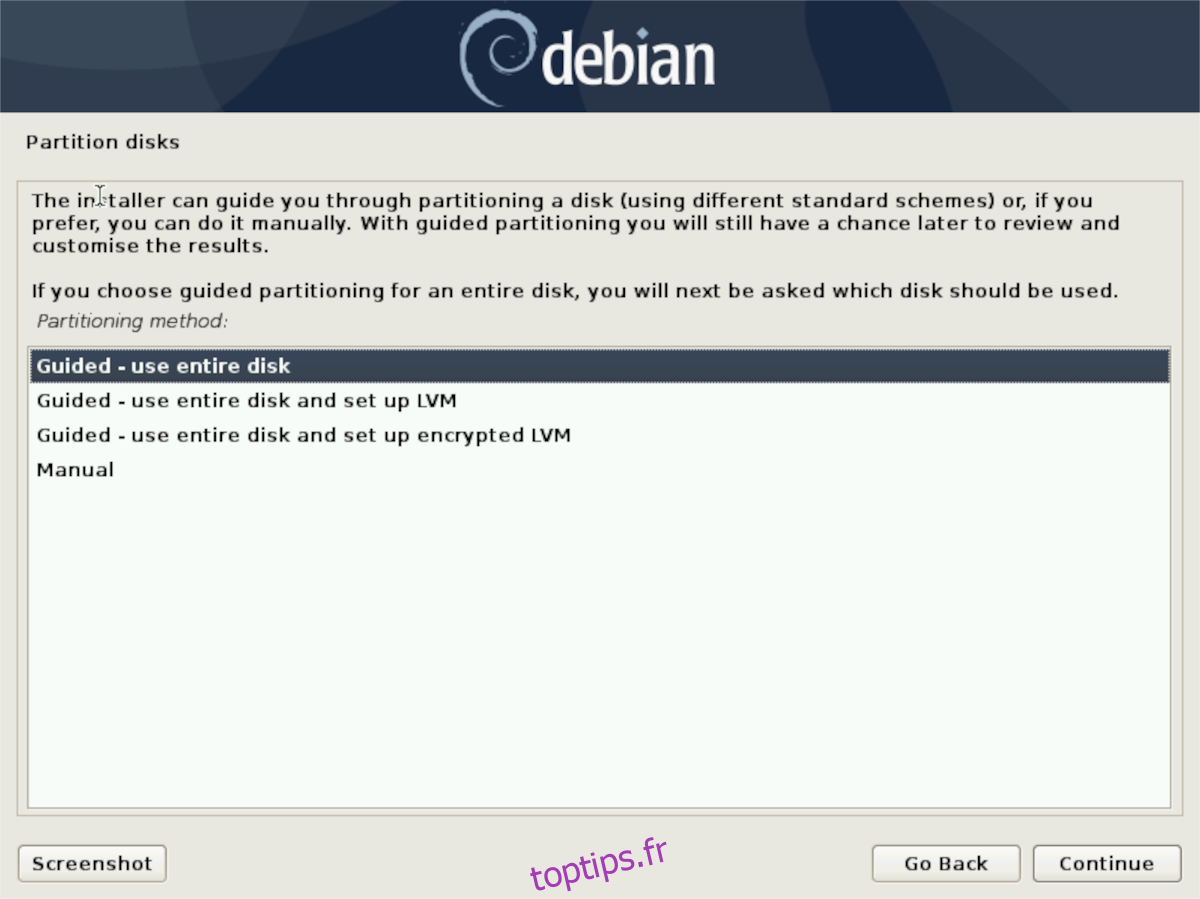
Étape 9: Sélectionnez votre miroir dans la liste. Idéalement, choisissez-en un qui correspond au pays dans lequel vous vivez. La sélection d’un miroir près de chez vous accélérera grandement l’installation du package.
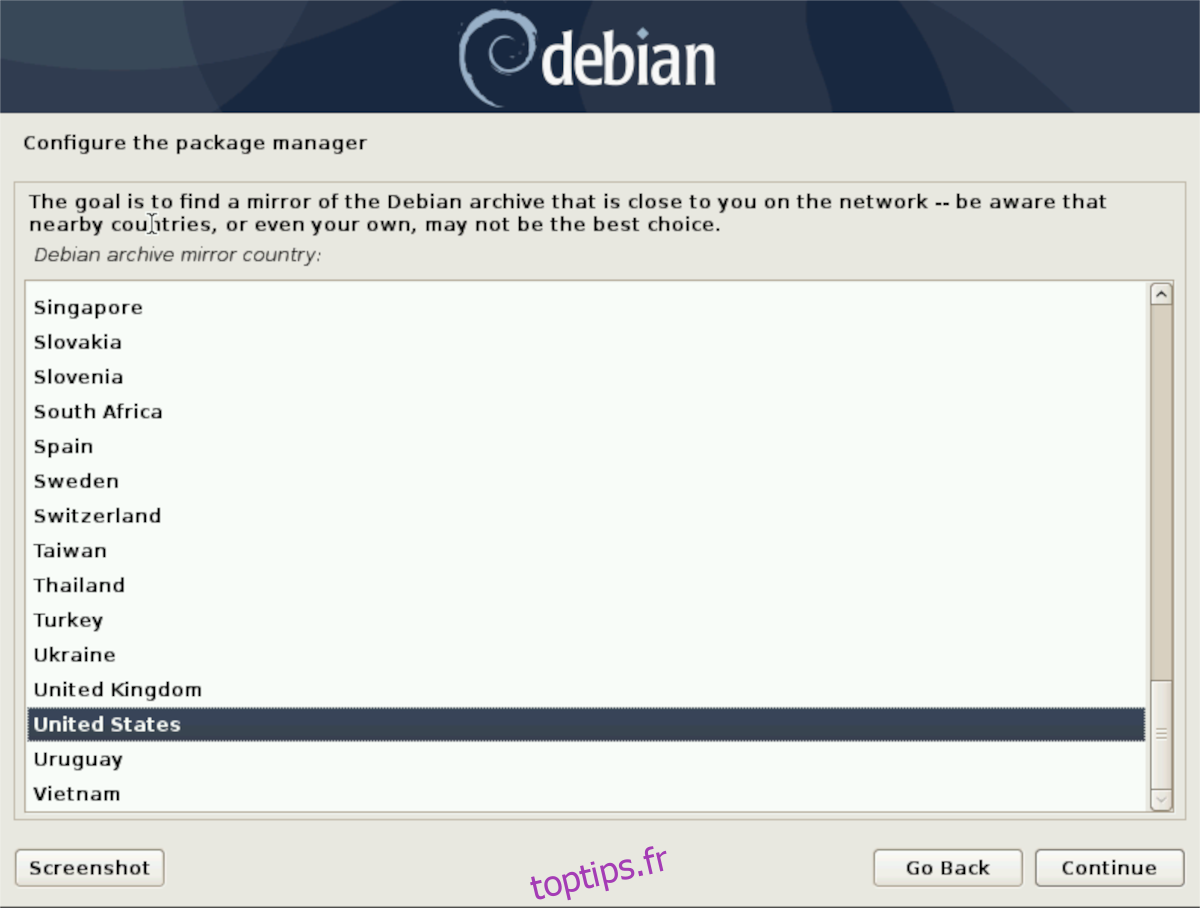
Étape 10: Dans la fenêtre «Sélection de logiciels», parcourez et choisissez l’environnement de bureau que vous souhaitez utiliser sur Debian. Ensuite, cliquez sur «Continuer» pour passer à la page suivante.
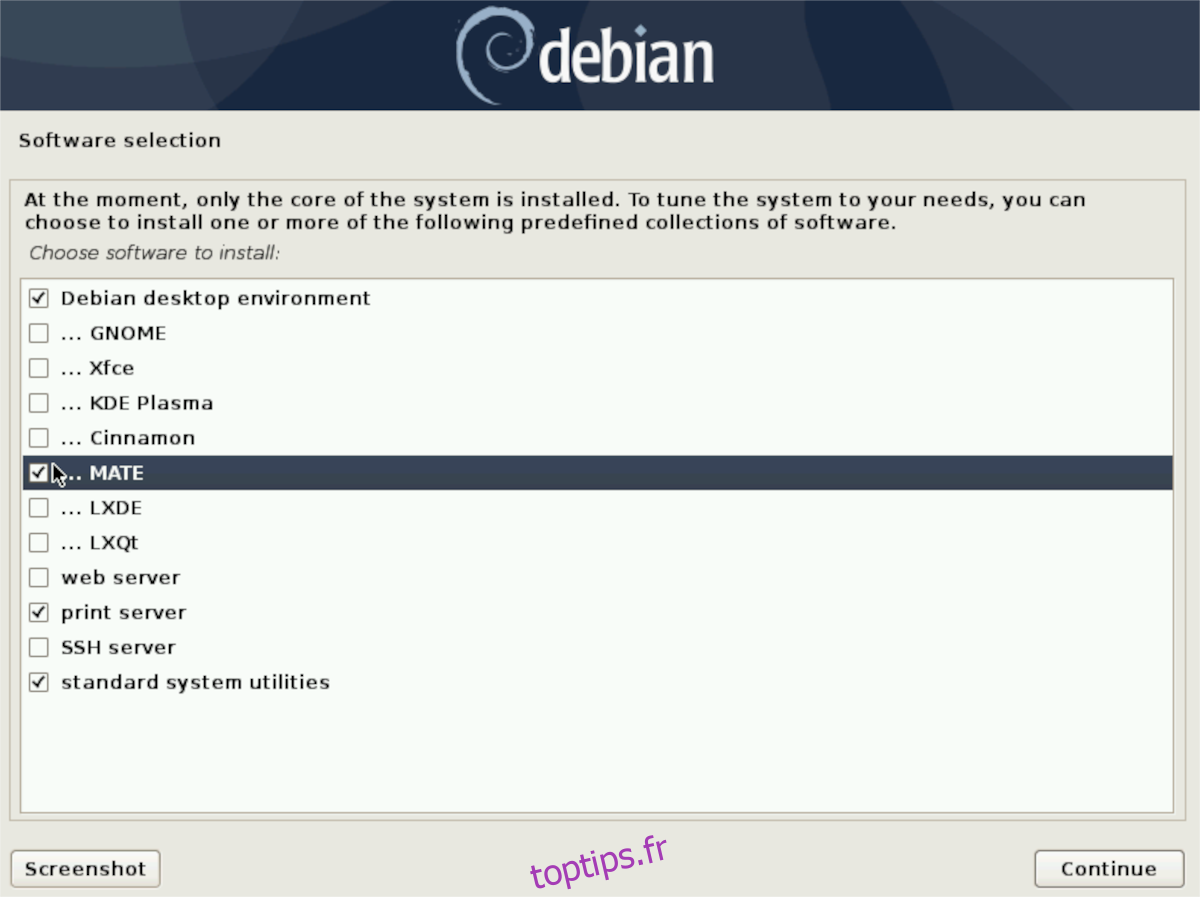
Étape 11: Lorsque Debian a terminé d’installer le bureau, vous verrez «Installer le chargeur de démarrage GRUB sur un disque dur». Sélectionnez «Oui» pour installer GRUB.
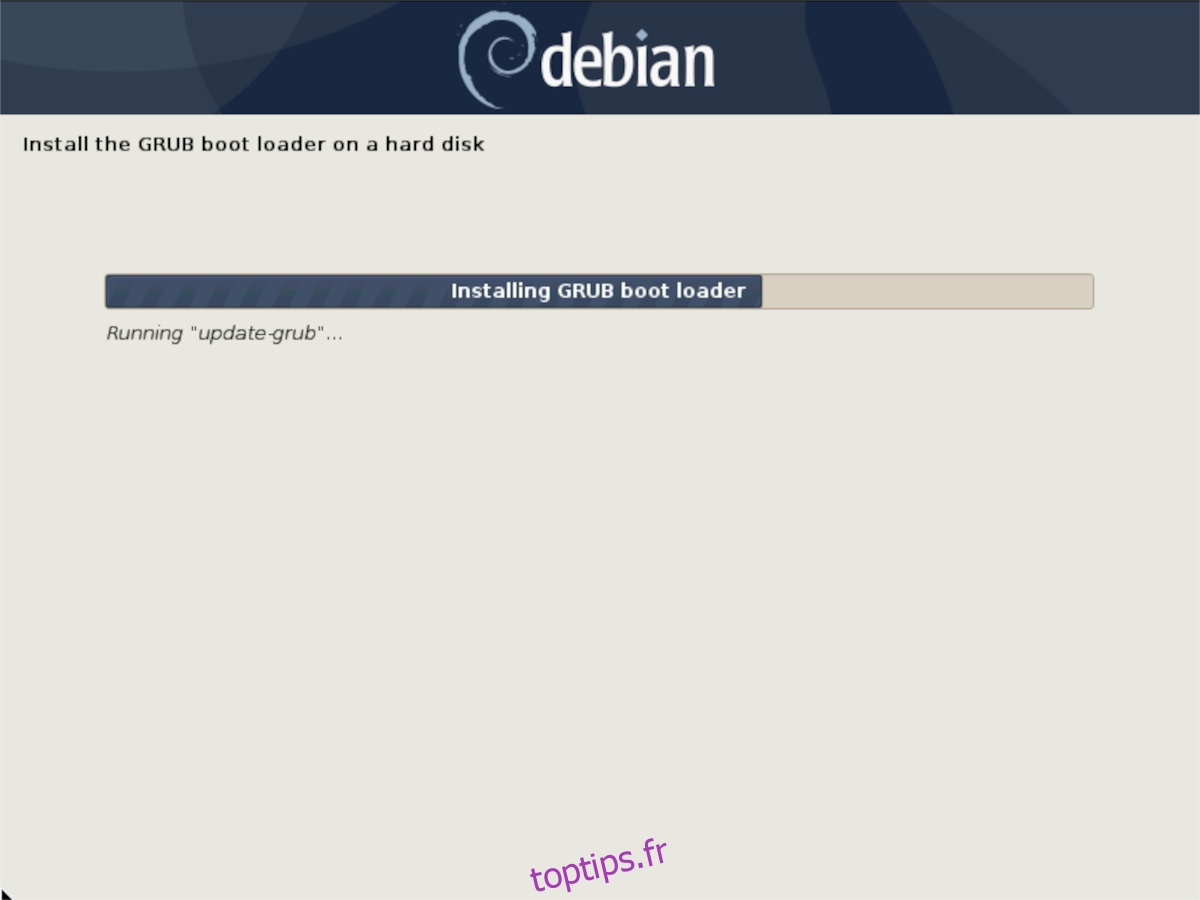
Après avoir configuré GRUB sur Debian 10, redémarrez votre système. Une fois le système redémarré, connectez-vous et suivez la section suivante pour apprendre à convertir Debian 10 en Debian 11!
Conversion vers Debian 11
Pour mettre à niveau vers Debian 11, lancez une fenêtre de terminal et suivez les instructions étape par étape ci-dessous.
Étape 1: Connectez-vous au compte root dans Debian avec la commande su. Gardez à l’esprit que sudo n’est pas disponible ici et que su doit être utilisé, car une nouvelle installation de Debian n’a pas configuré sudo.
su -
Étape 2: Après vous être connecté au compte root, utilisez les commandes apt update et apt upgrade pour installer les mises à jour en attente. Bien qu’il n’y ait probablement pas de mises à jour, c’est toujours une bonne pratique.
Étape 3: À l’aide de la commande sed, convertissez toutes vos sources Debian de Debian 10 en Debian Testing (AKA Debian 11).
sed -i 's/buster/testing/g' /etc/apt/sources.list
Étape 4: Ouvrez le fichier sources dans Nano et ajoutez une ligne # devant les lignes de code suivantes.
deb https://security.debian.org/debian-security testing / updates main
deb-src https://security.debian.org/debian-security testing / updates main
deb https://deb.debian.org/debian/ testing-updates main
deb-src https://deb.debian.org/debian/ testing-updates main
Après l’édition, ils devraient tous les deux ressembler à:
#deb https://security.debian.org/debian-security testing / updates main
# deb-src https://security.debian.org/debian-security testing / updates main
#deb https://deb.debian.org/debian/ testing-updates main
# deb-src https://deb.debian.org/debian/ testing-updates main
Enregistrez avec Ctrl + O et quittez avec Ctrl + X.
Étape 5: Une fois vos sources mises à jour de Buster vers Testing (Debian 11), réexécutez les commandes apt update et apt upgrade, car il y aura de nombreux nouveaux paquets à installer.
apt update apt upgrade
Étape 6: Exécutez apt dist-upgrade pour installer toutes les mises à niveau restantes que la commande de mise à niveau peut avoir retenues.
apt dist-upgrade
Étape 7: Redémarrez votre PC Debian et reconnectez-vous. Après vous être reconnecté, ouvrez une fenêtre de terminal et accédez à nouveau à root avec su.
su –
Après vous être connecté via su, désinstallez tous les paquets Debian 10 inutiles avec la commande autoremove.
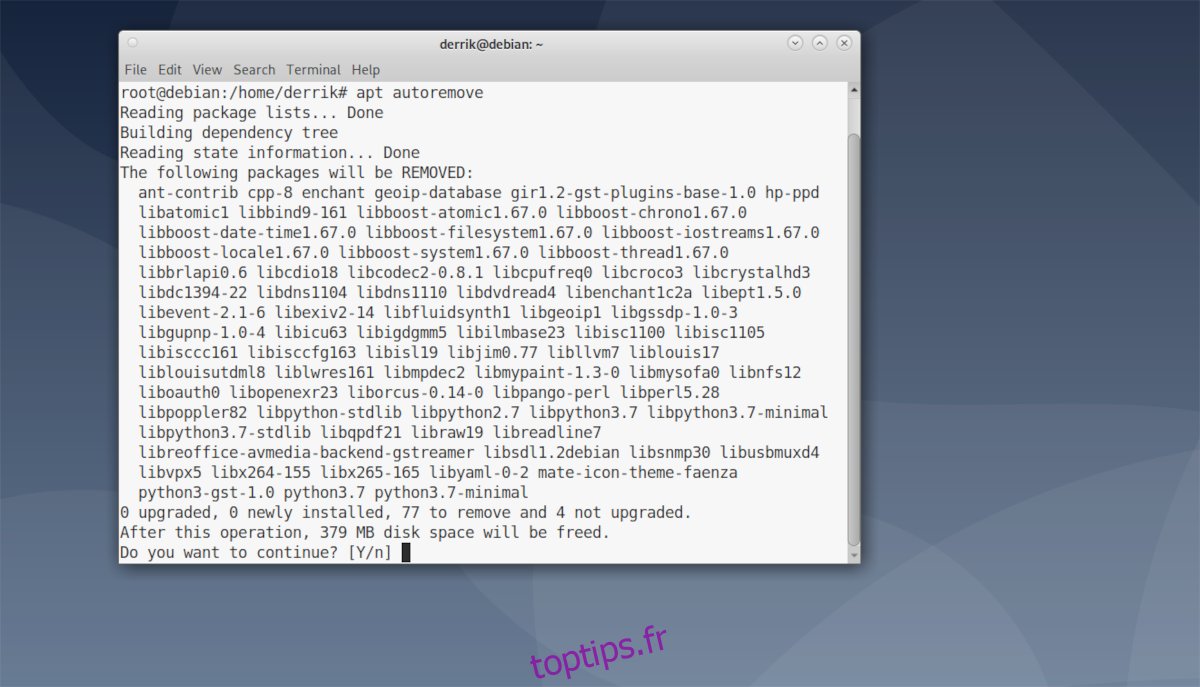
apt autoremove
Lorsque tout sera supprimé, vous exécuterez Debian 11! Profitez!